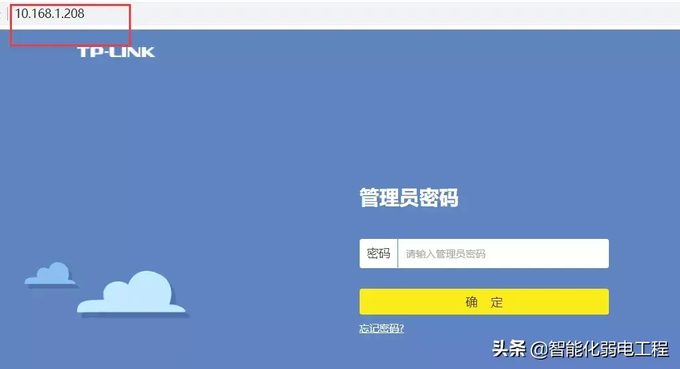无线桥接省去了布线,带来便捷,尤其适用于面积较大的房屋。通过在副路由器上启用无线桥接功能,可将主路由器的无线信号延伸至需要的地方。下面是详细步骤:
无线桥接步骤
需要准备两个路由器,分别称为主路由器和副路由器。主路由器连接至网络,副路由器用来桥接主路由器的 WiFi 信号。

1. 设置主路由器
确保主路由器已连接网络并正常运行,记录其 WiFi 名称和密码。
2. 设置副路由器
1. 进入副路由器的设置界面。通过 WiFi(或网线)连接至副路由器。

2. 打开浏览器,输入副路由器的默认 IP 地址(如 192.168.1.1)进行登录。
3. 进入副路由器的设置界面,依次选择【应用管理】->【无线桥接】。
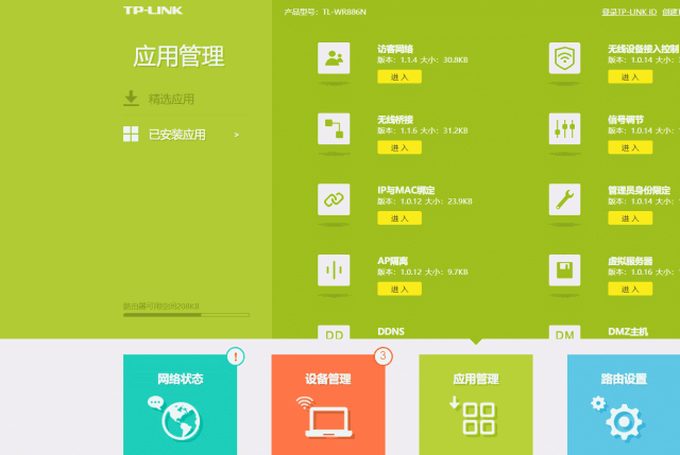
4. 在列出的选项中选择主路由器的 WiFi 名称,点击下一步。
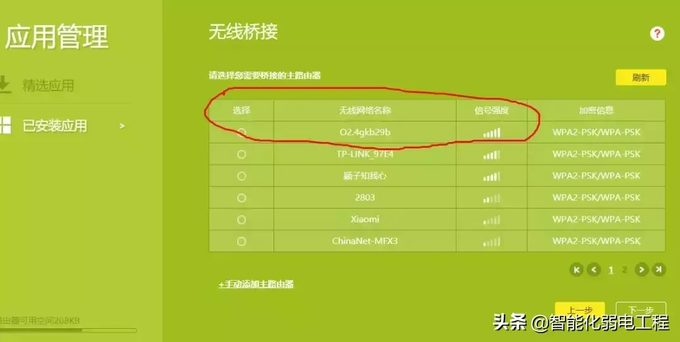
5. 输入主路由器的 WiFi 密码。
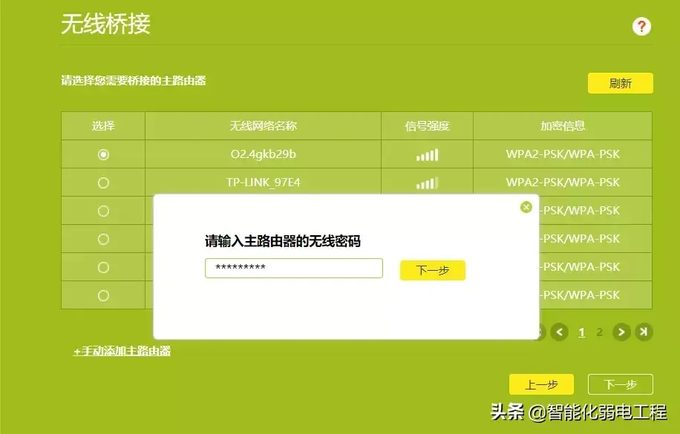
6. 连接成功后,主路由器会自动为副路由器分配一个与主路由器同一网段的 IP 地址。
7. 设置副路由器的无线网络名称和密码。
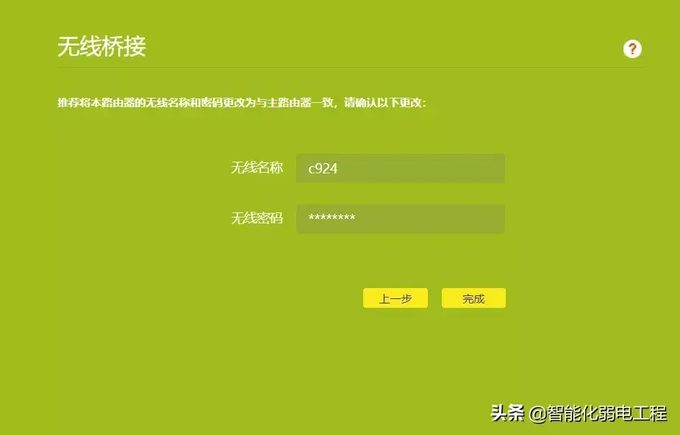
8. 点击保存完成设置。
9. 副路由器将自动重启。重启后,在 WiFi 信号列表中选择您设置的副路由器 WiFi 名称,输入密码即可连接。
验证桥接是否成功
连接至副路由器的 WiFi 网络。如果成功,则表示您已建立主副路由器之间的无线桥接。
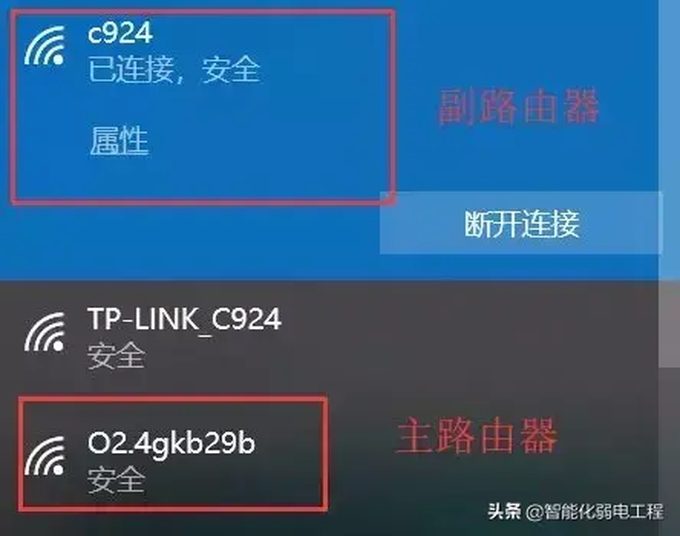
您还可以在副路由器的设置界面中查看是否显示“无线桥接成功”。
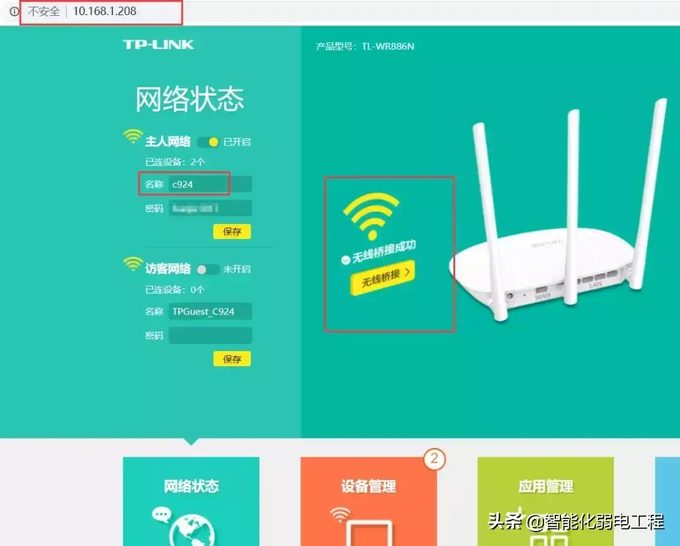
桥接过程简单易行。
补充:
无线桥接后,副路由器的登录地址将改变为与主路由器同一网段的 IP 地址。需要使用新的 IP 地址登录副路由器。